کچھ صارفین نے کافی عجیب بات بتائی ہے۔ ان کا ایج یا کروم براؤزر ٹاسک بار کا احاطہ کرتا ہے۔ جب اسے ونڈوز 11 یا ونڈوز 10 پر لانچ کیا جاتا ہے۔ ایسا تب ہوتا ہے جب کوئی براؤزر کھولتا ہے، لیکن دوسری ایپس ٹاسک بار کو نہیں چھپاتی ہیں۔ یہ مسئلہ ایک سے زیادہ اسکرین والے صارفین کو بھی متاثر کرتا ہے جب وہ بنیادی اسکرین کو زیادہ سے زیادہ بناتے ہیں، یہاں تک کہ جب ٹاسک بار لاک ہو اور آٹوہائیڈ فیچر کو غیر فعال کر دیا جائے۔

دباتے رہنا پریشان کن ہے۔ Alt+Tab ایک پروگرام سے دوسرے پروگرام میں سوئچ کرنے کے لیے صرف اس لیے کہ ایج یا کروم ٹاسک بار کا احاطہ کرتا ہے۔ ہمیں یقین ہے کہ ہماری تجاویز سے آپ کو مسئلہ حل کرنے میں مدد ملے گی۔
زیادہ سے زیادہ ہونے پر ٹاسک بار کا احاطہ کرنے والے ایج یا کروم براؤزر کو درست کریں۔
ونڈوز 11/10 پر ٹاسک بار کو ڈھانپنے والا ایج یا کروم براؤزر ونڈوز ایکسپلورر کے عمل میں خرابی، آپ کے کمپیوٹر یا براؤزر کی سیٹنگز، یا ایک عارضی بگ کی وجہ سے ہو سکتا ہے جسے آسان حل حل کر سکتے ہیں:
- بنیادی اقدامات انجام دیں۔
- ایکسپلورر کو دوبارہ شروع کریں۔
- ٹاسک بار کو دوبارہ رجسٹر کریں اور اسٹارٹ مینو کی ترتیبات کو دوبارہ ترتیب دیں۔
- براؤزر کو مطابقت موڈ میں چلائیں۔
شروع کرنے سے پہلے، یقینی بنائیں کہ آپ کے پاس ہے۔ آپ کے براؤزر کو اس کے تازہ ترین ورژن میں اپ ڈیٹ کیا۔ .
1] بنیادی اقدامات انجام دیں۔
کچھ ابتدائی اقدامات ٹاسک بار کو چھپانے والے براؤزر کو حل کر سکتے ہیں۔ اس مسئلے کی وجوہات ونڈوز یا براؤزر کی سیٹنگز کے ساتھ کرنے والی چیزیں ہو سکتی ہیں، یا کچھ بنیادی اقدامات کر کے ٹھیک کیے جا سکتے ہیں۔ یہاں ان میں سے کچھ اقدامات ہیں:
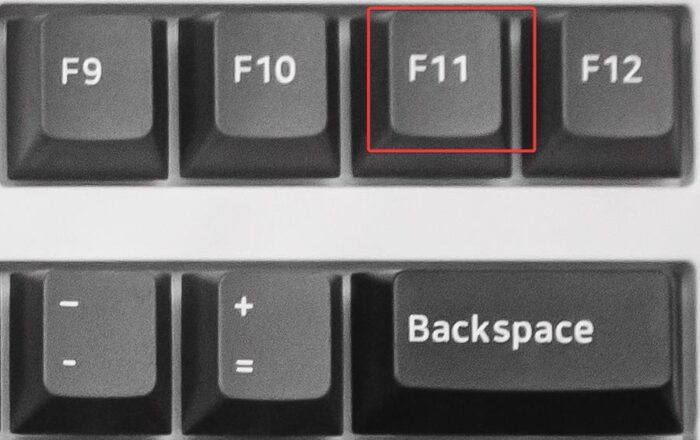
- پر کلک کریں۔ F11 یا ( UN+F11 ) پوری اسکرین اور عام اسکرین سے سوئچ کرنے کے لیے بٹن۔
- اپنا براؤزر دوبارہ شروع کریں۔
- کو فعال یا غیر فعال کریں۔ ٹاسک بار آٹو چھپنے کی ترتیب اور دیکھو
- اپنے ٹاسک بار کو غیر مقفل اور مقفل کریں۔
- دبائیں Win+L اسکرین کو لاک کرنے کے لیے، پھر دوبارہ انلاک کریں۔
- دبائیں Win+Ctrl+Shift+B کو اپنے ویڈیو ڈرائیور کو دوبارہ شروع کریں۔
- اپنے کمپیوٹر کو دوبارہ شروع کریں۔
یہ بنیادی اقدامات کچھ لوگوں کے لیے کام کر سکتے ہیں۔ اگر یہ کام نہیں کرتا ہے، تو براہ کرم ذیل کے طریقے استعمال کریں۔
2] ایکسپلورر کو دوبارہ شروع کریں۔
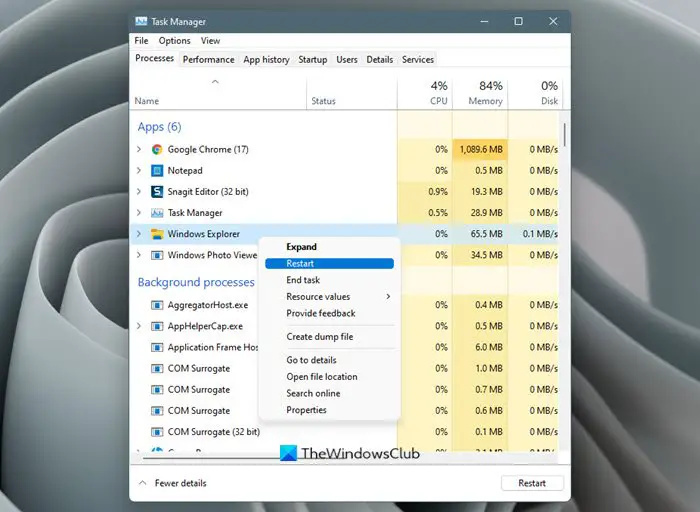
جب تم ونڈوز ایکسپلورر کے عمل کو دوبارہ شروع کریں۔ ، یہ صارف شیل کو بند کرتا ہے اور اسے دوبارہ شروع کرتا ہے۔ یہ ٹارسبار کے بلیچز کو بھی ٹھیک کر سکتا ہے اگر کوئی ہو۔
- پر دائیں کلک کرکے ونڈوز ٹاسک مینیجر کو کھولیں۔ شروع کریں۔ بٹن اور انتخاب ٹاسک مینیجر اشیاء کی فہرست سے۔ متبادل طور پر، دبائیں Ctrl + Alt + Del اور منتخب کریں ٹاسک مینیجر .
- ٹاسک مینیجر کے کھلنے کے بعد، فہرست کے نیچے عمل ٹیب اور تلاش کریں ونڈوز ایکسپلورر . اس پر دائیں کلک کریں اور کلک کریں۔ دوبارہ شروع کریں .
ونڈوز ٹاسک بار چند سیکنڈ کے لیے غائب ہو جائے گا اور پھر دوبارہ ظاہر ہو جائے گا۔
3] ٹاسک بار کو دوبارہ رجسٹر کریں اور اسٹارٹ مینو کی ترتیبات کو دوبارہ ترتیب دیں۔
اگر مسئلہ ٹاسک بار سے آتا ہے، تو ہم اسے دوبارہ رجسٹر کر سکتے ہیں اور ٹاسک بار کا احاطہ کرنے والے Edge یا Chrome براؤزر کو ٹھیک کرنے کی کوشش کر سکتے ہیں۔ ٹاسک بار کو دوبارہ رجسٹر کرنے کے لیے درج ذیل اقدامات استعمال کریں:
تلاش کریں۔ پاور شیل ونڈوز سرچ باکس میں اور منتخب کریں۔ انتظامیہ کے طورپر چلانا . جب آپ کو مل جاتا ہے۔ اکاؤنٹ کنٹرول استعمال کریں۔ فوری طور پر، کلک کریں جی ہاں جاری رکھنے کے لئے.
نیٹ ورک سیکیورٹی کی کلید کو کیسے تبدیل کیا جائے
درج ذیل کمانڈ لائن کو کاپی اور پیسٹ کریں اور دبائیں۔ داخل کریں۔ آپ کے کی بورڈ پر:
Get-AppXPackage -AllUsers | Foreach {Add-AppxPackage -DisableDevelopmentMode -Register “$($_.InstallLocation)AppXManifest.xml”}پاور شیل سے باہر نکلیں اور اگلا کھولیں۔ رن ڈبہ ( ونڈوز کی + R کو دبائیں۔ ) اور دبانے کے بعد درج ذیل راستے میں ٹائپ کریں۔ داخل کریں۔ ;
C:\Users\[Your Username]\AppData\Local
نام کے فولڈر کو تلاش کریں۔ ٹائل ڈیٹا لیئر اور اسے ونڈوز اسٹارٹ مینو سیٹنگز کو ری سیٹ کرنے کے لیے ڈیلیٹ کریں۔ جب آپ ایسا کرتے ہیں، تو آپ کا اسٹارٹ مینو ڈیفالٹ پر سیٹ ہو جائے گا۔
اپنا براؤزر لانچ کریں اور دیکھیں کہ آیا مسئلہ حل ہو گیا ہے۔
4] براؤزر کو مطابقت موڈ میں چلائیں۔
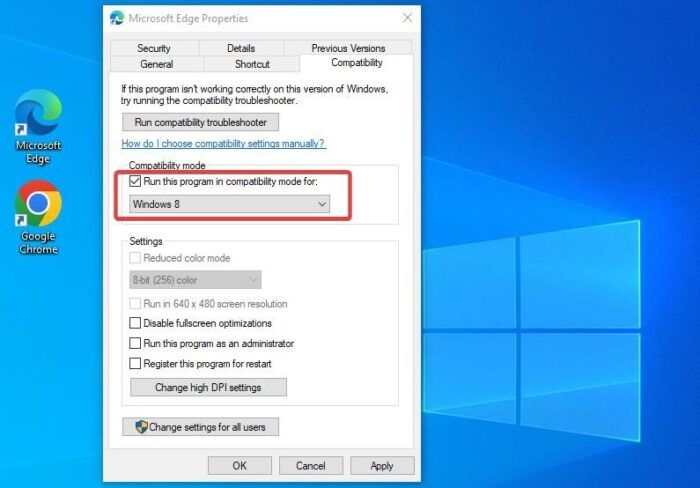
کچھ صارفین نے براؤزر کو چلا کر اس مسئلے کو حل کیا ہے۔ مطابقت موڈ .
ایسا کرنے کے لئے، دائیں کلک کریں براؤزر ڈیسک ٹاپ آئیکن اور منتخب کریں۔ پراپرٹیز . پر جائیں۔ مطابقت ٹیب کریں اور ساتھ والے باکس پر نشان لگائیں۔ اس پروگرام کو مطابقت موڈ میں چلائیں۔ . نوٹ کریں کہ آپ صرف ونڈوز کے پچھلے ورژن کے لیے مطابقت کا موڈ منتخب کر سکتے ہیں۔ آخر میں، منتخب کریں درخواست دیں اس کے بعد ٹھیک ہے عمل کو مکمل کرنے کے لیے۔
ہم امید کرتے ہیں کہ حلوں میں سے ایک آپ کے کام آئے گا۔
پڑھیں: کروم، ایج، فائر فاکس کا استعمال کرتے ہوئے ویب سائٹ کے شارٹ کٹس کو ٹاسک بار اور اسٹارٹ مینو میں پن کریں۔
میرا ٹاسک بار اب بھی ونڈوز میں پوری اسکرین میں کیوں دکھائی دے رہا ہے؟
جو وجوہات آپ کی ٹاسک بار ابھی بھی فل سکرین ونڈوز 11 یا ونڈوز 10 میں دکھا رہی ہیں وہ ہیں ٹاسک بار کی سیٹنگز، پروگرام کے بگ، فائل ایکسپلورر جو ٹھیک سے کام نہیں کر رہا ہے، یا پرانے آپریٹنگ سسٹمز ہیں۔ اسے ٹھیک کرنے کے لیے، یقینی بنائیں کہ آپ کے کمپیوٹر پر آپ کی ایپس اور سسٹمز اپ ڈیٹ ہیں۔ آپ دوبارہ شروع بھی کر سکتے ہیں۔ ونڈوز ایکسپلورر میں ٹاسک مینیجر اگر مسئلہ برقرار رہتا ہے.
متعلقہ: کروم، ایج یا فائر فاکس براؤزر کو فل سکرین موڈ میں کیسے کھولیں۔
میں ونڈوز 11 میں ٹاسک بار ویجیٹ کو کیسے فعال کروں؟
ونڈوز 11 میں ٹاسک بار ویجیٹ کو فعال کرنے کے لیے، اپنے ٹاسک بار پر جائیں اور پر کلک کریں۔ ویجٹ موسم کی تازہ کاری دکھا رہا ہے اور پھر منتخب کریں۔ + ویجیٹ بورڈ کے اوپری دائیں طرف آئیکن۔ پر وجیٹس شامل کریں۔ پینل، پر کلک کریں + آئیکن یہاں آپ اپنے مطلوبہ تمام ویجٹ شامل کر سکتے ہیں یا مزید تلاش کرنے کے لیے مزید وجیٹس تلاش کریں بٹن پر کلک کر سکتے ہیں۔















